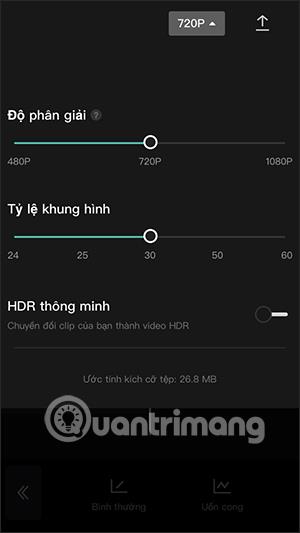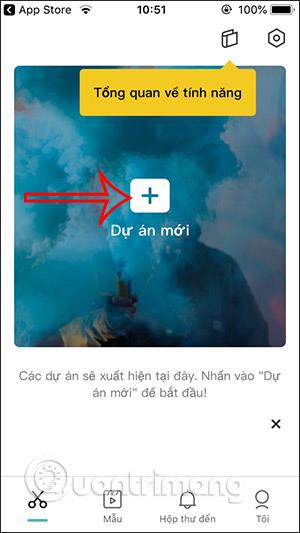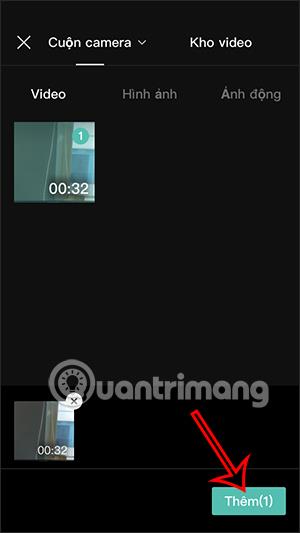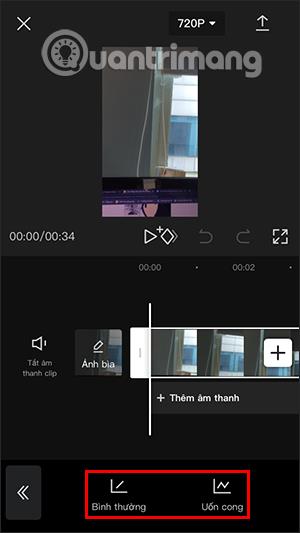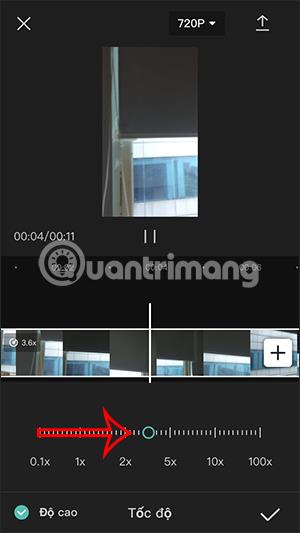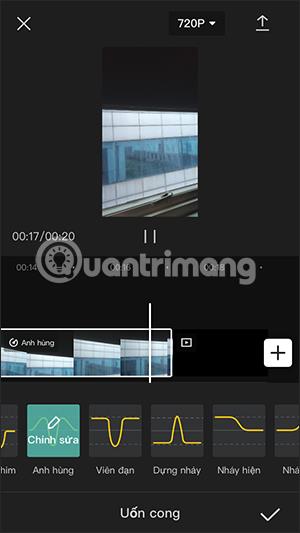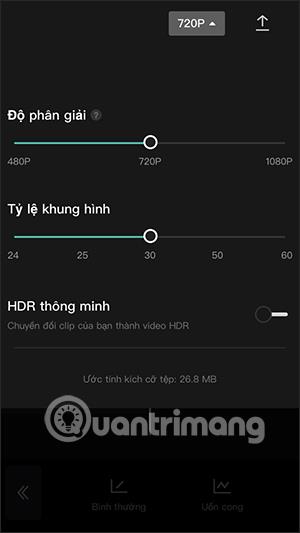For at justere hastigheden for iPhone-videoer skal vi bruge support- og videoredigeringsapplikationer på iPhone, men vi kan ikke bruge den tilgængelige iPhone-editor . I øjeblikket er der mange programmer, der understøtter videohastighedsjustering, såsom iMovie-applikationen på iPhone eller CapCut-applikationen, for eksempel. Artiklen nedenfor vil guide læserne i at bruge CapCut-applikationen til at justere iPhone-videohastigheden.
Instruktioner til justering af iPhone videohastighed
Trin 1:
På CapCut-applikationsgrænsefladen klikker brugere straks på Nyt projekt , klikker derefter på den video, de vil justere afspilningshastigheden, og klik derefter på Tilføj .
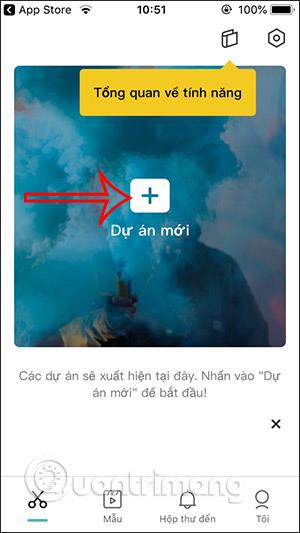
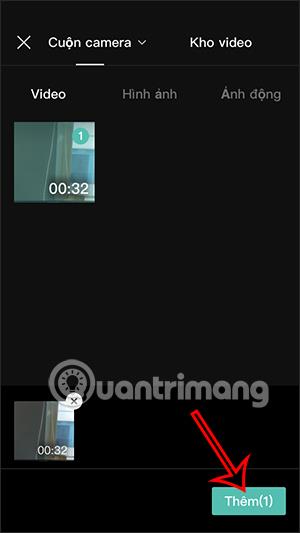
Trin 2:
Gå derefter straks til videoredigeringsgrænsefladen, eller hvis du ikke kan se denne grænseflade, skal du klikke på Rediger. Fortsæt med at klikke på Hastighed for at justere hastigheden for videoen.

Trin 3:
Her vil du se to helt forskellige typer iPhone-videohastighedsjustering.
- Normal: Skift videohastigheden fra begyndelsen til slutningen af videoen.
- Bend: Giver dig værktøjer til at tilpasse videohastigheden i hver videoscene. Du kan øge eller mindske alt efter dine præferencer.
Med Normal justering skal du blot flytte den blå cirkel til den videohastighed, du ønsker. Du kan klikke på afspilningsikonet øverst for at se et eksempel og derefter klikke på fluebenet for at gemme.
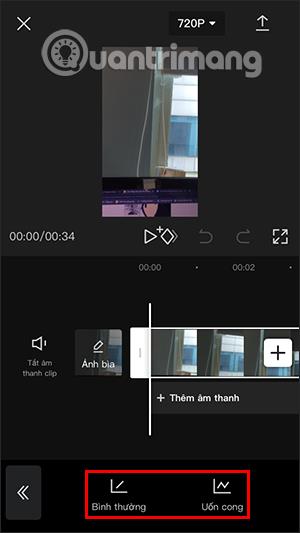
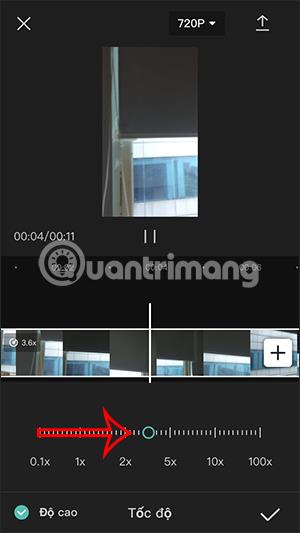
Med den buede tilstand vil du se mange typer videohastighedsændringer som nedenfor. Du kan klikke på Rediger for at ændre hastigheden mere detaljeret for hver justeringstype.
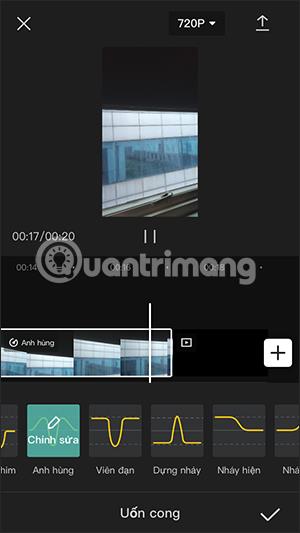
Trin 4:
Efter redigering skal du klikke på fluebenet for at gemme og derefter klikke på 720P for at justere videokvaliteten. Klik til sidst på upload-ikonet for at eksportere videoen efter redigering.